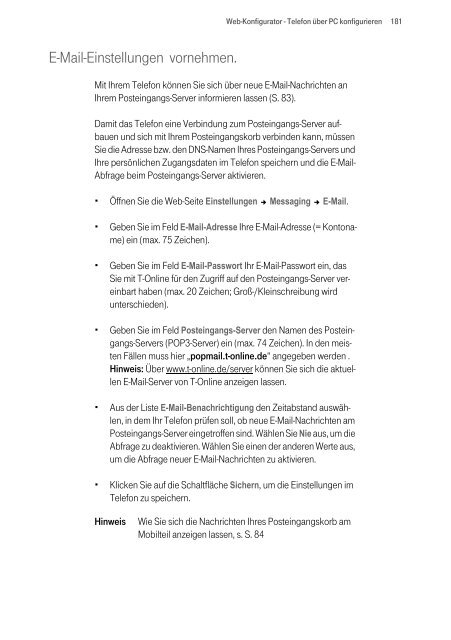- Seite 1 und 2:
Sinus 501V Bedienungsanleitung
- Seite 3 und 4:
Willkommen III • Schützen Sie Ih
- Seite 5:
Gesamtansicht Mobilteil V Display-S
- Seite 8 und 9:
2 Inhaltsverzeichnis Hinweise zur B
- Seite 10 und 11:
4 Inhaltsverzeichnis Firmware der B
- Seite 12 und 13:
6 Sinus 501V - mehr als nur Telefon
- Seite 14 und 15:
8 Telefonie in brillanter Klangqual
- Seite 16 und 17:
10 Telefon in Betrieb nehmen Reichw
- Seite 18 und 19:
12 Telefon in Betrieb nehmen Basis
- Seite 20 und 21:
14 Telefon in Betrieb nehmen 3. Bas
- Seite 22 und 23:
16 Telefon in Betrieb nehmen Zum L
- Seite 24 und 25:
18 Telefon in Betrieb nehmen Mobilt
- Seite 26 und 27:
20 Telefon in Betrieb nehmen Einste
- Seite 28 und 29:
22 Telefon in Betrieb nehmen T-Onli
- Seite 30 und 31:
24 Telefon in Betrieb nehmen Hinwei
- Seite 32 und 33:
26 Telefon in Betrieb nehmen Provid
- Seite 34 und 35:
28 Telefon in Betrieb nehmen Stromv
- Seite 36 und 37:
30 Mobilteil bedienen Im Hauptmenü
- Seite 38 und 39:
32 Mobilteil bedienen Ruhezustand.
- Seite 40 und 41:
34 Mobilteil bedienen Untermenüs D
- Seite 42 und 43:
36 Hinweise zur Bedienungsanleitung
- Seite 44 und 45:
38 Zeitfunktionen Zeitfunktionen. D
- Seite 46 und 47:
40 Zeitfunktionen Ein Weckruf erfol
- Seite 48 und 49:
42 Telefonieren Telefonieren. Exter
- Seite 50 und 51:
44 Telefonieren Gesprächsdauer anz
- Seite 52 und 53:
46 Telefonieren Alle Mobilteile anr
- Seite 54 und 55:
48 Telefonieren Rufnummernübermitt
- Seite 56 und 57:
50 Telefonieren Anzeige bei Unterdr
- Seite 58 und 59:
52 Telefonieren Mobilteil stummscha
- Seite 60 und 61:
54 Netzdienste „Anonym anrufen“
- Seite 62 und 63:
56 Netzdienste Rückfrage Sie könn
- Seite 64 und 65:
58 Netzdienste Sie kehren zum Zusta
- Seite 66 und 67:
60 Netzdienste Mehrzeilige Eingabe
- Seite 68 und 69:
62 Telefonbuch und Listen nutzen L
- Seite 70 und 71:
64 Telefonbuch und Listen nutzen Ru
- Seite 72 und 73:
66 Telefonbuch und Listen nutzen Li
- Seite 74 und 75:
68 Telefonbuch und Listen nutzen vC
- Seite 76 und 77:
70 Telefonbuch und Listen nutzen Ja
- Seite 78 und 79:
72 Telefonbuch und Listen nutzen Pr
- Seite 80 und 81:
74 Telefonbuch und Listen nutzen Vo
- Seite 82 und 83:
76 Telefonbuch und Listen nutzen Wa
- Seite 84 und 85:
78 Telefonbuch und Listen nutzen Li
- Seite 86 und 87:
80 Telefonbuch und Listen nutzen Li
- Seite 88 und 89:
82 Telefonbuch und Listen nutzen Te
- Seite 90 und 91:
84 E-Mail-Benachrichtigungen Postei
- Seite 92 und 93:
86 E-Mail-Benachrichtigungen Anmeld
- Seite 94 und 95:
88 Netz-Anrufbeantworter (SprachBox
- Seite 96 und 97:
90 Netz-Anrufbeantworter (SprachBox
- Seite 98 und 99:
92 Mehrere Mobilteile nutzen Mehrer
- Seite 100 und 101:
94 Mehrere Mobilteile nutzen Andere
- Seite 102 und 103:
96 Mehrere Mobilteile nutzen Basis
- Seite 104 und 105:
98 Mehrere Mobilteile nutzen Intern
- Seite 106 und 107:
100 Mehrere Mobilteile nutzen Namen
- Seite 108 und 109:
102 Mehrere Mobilteile nutzen Mobil
- Seite 110 und 111:
104 Mehrere Mobilteile nutzen Babya
- Seite 112 und 113:
106 Mobilteil einstellen Mobilteil
- Seite 114 und 115:
108 Mobilteil einstellen Belegung e
- Seite 116 und 117:
110 Mobilteil einstellen Mehrzeilig
- Seite 118 und 119:
112 Mobilteil einstellen Sprachlaut
- Seite 120 und 121:
114 Mobilteil einstellen Mehrzeilig
- Seite 122 und 123:
116 Mobilteil einstellen Media-Pool
- Seite 124 und 125:
118 Mobilteil einstellen Im Ruhezus
- Seite 126 und 127:
120 Mobilteil einstellen Termine ve
- Seite 128 und 129:
122 Mobilteil einstellen Bluetooth-
- Seite 130 und 131:
124 Mobilteil einstellen Laufende S
- Seite 132 und 133:
126 Mobilteil einstellen Nicht ange
- Seite 134 und 135:
128 Mobilteil einstellen Beispiel:
- Seite 136 und 137: 130 Basis einstellen Basis einstell
- Seite 138 und 139: 132 Basis einstellen Repeater-Unter
- Seite 140 und 141: 134 Basis einstellen Lieferzustand
- Seite 142 und 143: 136 VoIP-Einstellungen vornehmen Vo
- Seite 144 und 145: 138 VoIP-Einstellungen vornehmen Au
- Seite 146 und 147: 140 VoIP-Einstellungen vornehmen Me
- Seite 148 und 149: 142 VoIP-Einstellungen vornehmen MA
- Seite 150 und 151: 144 Web-Konfigurator - Telefon übe
- Seite 152 und 153: 146 Web-Konfigurator - Telefon übe
- Seite 154 und 155: 148 Web-Konfigurator - Telefon übe
- Seite 156 und 157: 150 Web-Konfigurator - Telefon übe
- Seite 158 und 159: 152 Web-Konfigurator - Telefon übe
- Seite 160 und 161: 154 Web-Konfigurator - Telefon übe
- Seite 162 und 163: 156 Web-Konfigurator - Telefon übe
- Seite 164 und 165: 158 Web-Konfigurator - Telefon übe
- Seite 166 und 167: 160 Web-Konfigurator - Telefon übe
- Seite 168 und 169: 162 Web-Konfigurator - Telefon übe
- Seite 170 und 171: 164 Web-Konfigurator - Telefon übe
- Seite 172 und 173: 166 Web-Konfigurator - Telefon übe
- Seite 174 und 175: 168 Web-Konfigurator - Telefon übe
- Seite 176 und 177: 170 Web-Konfigurator - Telefon übe
- Seite 178 und 179: 172 Web-Konfigurator - Telefon übe
- Seite 180 und 181: 174 Web-Konfigurator - Telefon übe
- Seite 182 und 183: 176 Web-Konfigurator - Telefon übe
- Seite 184 und 185: 178 Web-Konfigurator - Telefon übe
- Seite 188 und 189: 182 Web-Konfigurator - Telefon übe
- Seite 190 und 191: 184 Web-Konfigurator - Telefon übe
- Seite 192 und 193: 186 Web-Konfigurator - Telefon übe
- Seite 194 und 195: 188 Web-Konfigurator - Telefon übe
- Seite 196 und 197: 190 Web-Konfigurator - Telefon übe
- Seite 198 und 199: 192 Web-Konfigurator - Telefon übe
- Seite 200 und 201: 194 Anhang Anhang. Reinigung. Reini
- Seite 202 und 203: 196 Anhang Im Display blinkt „Bas
- Seite 204 und 205: 198 Anhang Sie können nicht extern
- Seite 206 und 207: 200 Anhang Ein Firmware-Update bzw.
- Seite 208 und 209: 202 Anhang VoIP-Statuscodes Wenn Si
- Seite 210 und 211: 204 Anhang Statuscode 0x423 0x480 0
- Seite 212 und 213: 206 Anhang Statuscode 0x703 0x704 0
- Seite 214 und 215: 208 Anhang Hinweis für Träger von
- Seite 216 und 217: 210 Anhang Rücknahme und Recycling
- Seite 218 und 219: 212 Anhang Klimaneutralität. Nach
- Seite 220 und 221: 214 Anhang Text schreiben und bearb
- Seite 222 und 223: 216 Anhang Im Produkt verwendete Fr
- Seite 224 und 225: 218 Anhang When a program is linked
- Seite 226 und 227: 220 Anhang If distribution of objec
- Seite 228 und 229: 222 Anhang willing to distribute so
- Seite 230 und 231: 224 Menü-Übersichten Menü-Übers
- Seite 232 und 233: 226 Menü-Übersichten 5-4 Basis 5-
- Seite 234 und 235: 228 Zubehör Zubehör. Sinus Repeat
- Seite 236 und 237:
230 Kurzanleitung Sinus 501V Intern
- Seite 238 und 239:
232 Quick reference guide Setting t
- Seite 240 und 241:
234 Alarm ayarlama Telefnon IP adre
- Seite 242 und 243:
236 Glossar B Benutzerkennung Name/
- Seite 244 und 245:
238 Glossar D DHCP Dynamic Host Con
- Seite 246 und 247:
240 Glossar E ECT Explicit Call Tra
- Seite 248 und 249:
242 Glossar Gateway Verbindet zwei
- Seite 250 und 251:
244 Glossar IP-Adresse Eindeutige A
- Seite 252 und 253:
246 Glossar VoIP-Telefone hinter ei
- Seite 254 und 255:
248 Glossar Protokoll Beschreibung
- Seite 256 und 257:
250 Glossar Rückruf bei Besetzt =
- Seite 258 und 259:
252 Glossar TLS Transport Layer Sec
- Seite 260 und 261:
254 Stichwortverzeichnis Stichwortv
- Seite 262 und 263:
256 Stichwortverzeichnis Bluetooth
- Seite 264 und 265:
258 Stichwortverzeichnis Freisprech
- Seite 266 und 267:
260 Stichwortverzeichnis Lizenzen,
- Seite 268 und 269:
262 Stichwortverzeichnis R RAM . .
- Seite 270 und 271:
264 Stichwortverzeichnis Taste (For
- Seite 272 und 273:
266 Stichwortverzeichnis Wartemelod
- Seite 274:
A31008- M1918- A171- 2- 19 Bedienun